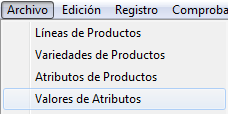Diferencia entre revisiones de «FacilPOS/Archivo/Valores de Atributos»
| Línea 13: | Línea 13: | ||
Al seleccionar '''“Ficha” '''o al modificar se nos presenta la siguiente pantalla en la que podemos apreciar el Nombre del Atributo y el Valor del mismo. '''''(Ver Imagen Anterior).''''' | Al seleccionar '''“Ficha” '''o al modificar se nos presenta la siguiente pantalla en la que podemos apreciar el Nombre del Atributo y el Valor del mismo. '''''(Ver Imagen Anterior).''''' | ||
| − | Para Agregar, Modificar o Eliminar | + | Para Agregar, Modificar o Eliminar uno de los Valores de Atributos del Sistema, debemos utilizar el grupo de Iconos que se muestra en la parte superior izquierda de nuestra pantalla. |
De izquierda a derecha tenemos los iconos: nuevo, modificar, grabar y eliminar. Como se aprecia en la figura, al presionar uno de los iconos, éste cambia aun tono de color más visible. | De izquierda a derecha tenemos los iconos: nuevo, modificar, grabar y eliminar. Como se aprecia en la figura, al presionar uno de los iconos, éste cambia aun tono de color más visible. | ||
Revisión de 17:38 19 jun 2014
Valores de Atributos
En la Barra de Títulos del Menú Principal del Sistema, hacer clic sobre el titular “Archivo” y luego en el Subtitulo “Valores de Atributos”.
En esta opción se ingresan los diferentes nombres para un atributo dado. Por ejemplo para el atributo “Marca” tenemos las marcas: Alpha, Artesco, College, etc. En la siguiente imagen vemos como se nos presenta la primera al cargar la opción.
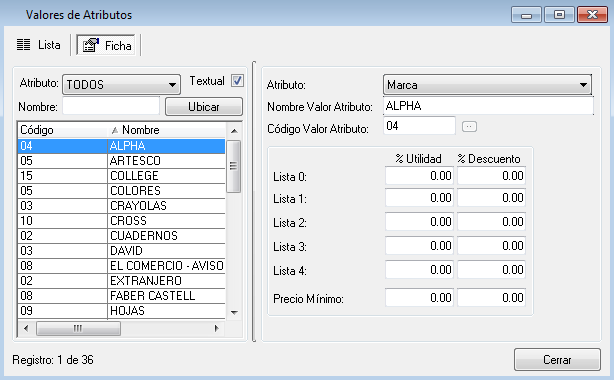
Al seleccionar “Ficha” o al modificar se nos presenta la siguiente pantalla en la que podemos apreciar el Nombre del Atributo y el Valor del mismo. (Ver Imagen Anterior).
Para Agregar, Modificar o Eliminar uno de los Valores de Atributos del Sistema, debemos utilizar el grupo de Iconos que se muestra en la parte superior izquierda de nuestra pantalla.
De izquierda a derecha tenemos los iconos: nuevo, modificar, grabar y eliminar. Como se aprecia en la figura, al presionar uno de los iconos, éste cambia aun tono de color más visible.